Libérer ou supprimer un message mis en quarantaine par Microsoft 365
Les e-mails sont mis en quarantaine lorsqu'ils sont suspectés de contenir des logiciels malveillants ou du phishing. Microsoft 365 peut mettre en quarantaine les messages que Advanced Email Security ne peut pas, ce qui signifie que ces emails sont stockés dans la quarantaine Microsoft 365 à la place. Vous pouvez passer en revue les messages mis en quarantaine et décider quoi faire avec eux, comme les libérer ou les supprimer.
- Connectez-vous au portail Microsoft 365 Defender . Utilisez votre adresse email et votre mot de passe Microsoft 365 (votre nom d'utilisateur et votre mot de passe GoDaddy ne fonctionneront pas ici).
- Une fois la page Quarantaine chargée, vérifiez que l’ onglet Email est sélectionné. Une liste des messages mis en quarantaine s’affiche.
- Dans la liste, examinez les détails d’un message spécifique:
- Découvrez pourquoi le message a été mis en quarantaine : Sélectionnez un message pour afficher les détails du message. Une raison de mise en quarantaine apparaît.
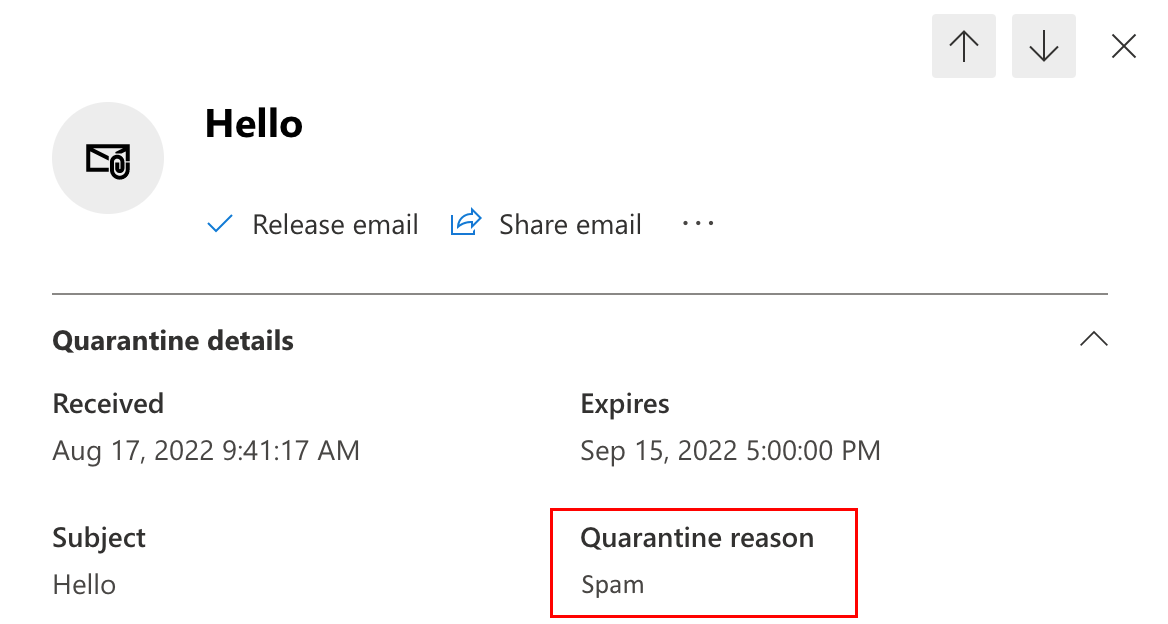
- Aperçu du message : après avoir consulté les détails du message, sélectionnez le bouton
 Dans le menu Plus , sélectionnez Aperçu du message pour afficher le message qui a été envoyé.
Dans le menu Plus , sélectionnez Aperçu du message pour afficher le message qui a été envoyé.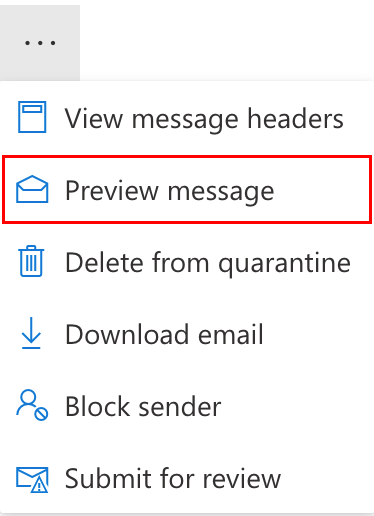
- Découvrez pourquoi le message a été mis en quarantaine : Sélectionnez un message pour afficher les détails du message. Une raison de mise en quarantaine apparaît.
Après avoir prévisualisé un message, vous pouvez le libérer ou le supprimer de la quarantaine.
Libérer un message de la quarantaine
Personnalisez la manière dont un message est diffusé auprès de ses destinataires.
- Pour libérer un message de la quarantaine, sélectionnez le message, puis sélectionnez Libérer .

- Choisissez de Libérer à tous les destinataires ou de Libérer à un ou plusieurs des destinataires d’origine de l’email .
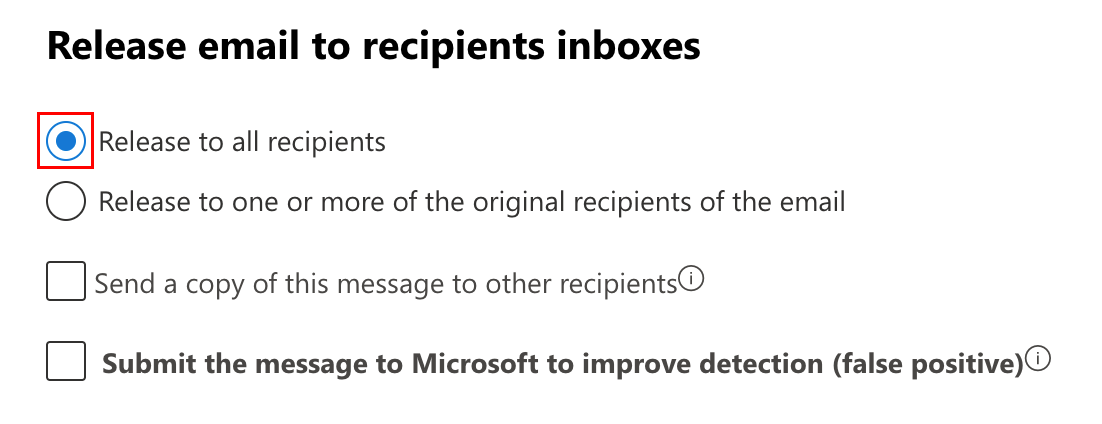
- Si vous choisissez Publier l’email à un ou plusieurs des destinataires d’origine de l’email , entrez l’adresse email de chaque destinataire.
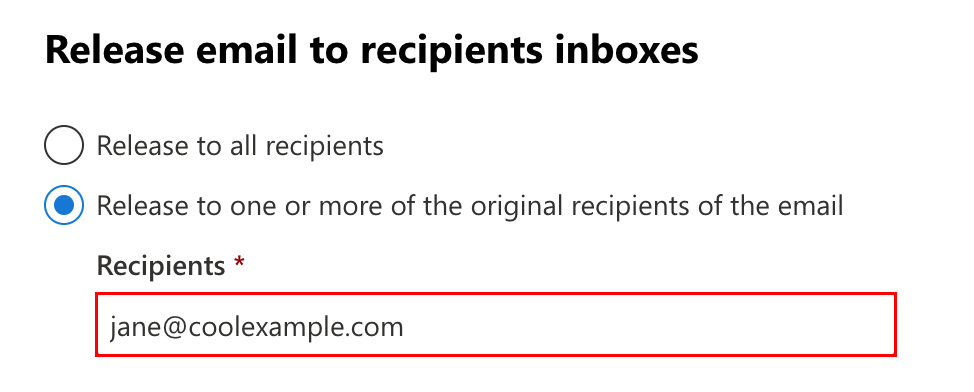
- Si vous choisissez Publier l’email à un ou plusieurs des destinataires d’origine de l’email , entrez l’adresse email de chaque destinataire.
- (Facultatif) Pour envoyer le message à un autre destinataire, sélectionnez Envoyer une copie de ce message à d'autres destinataires , puis entrez l'adresse e-mail de chaque destinataire.
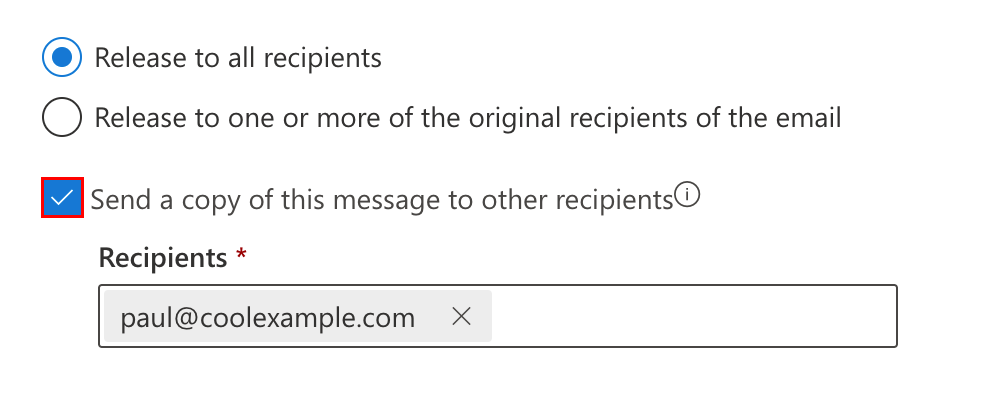
- (Facultatif) Si le message n'a pas été correctement envoyé en quarantaine, cochez la case en regard de Envoyer le message à Microsoft pour améliorer la détection (faux positif) .
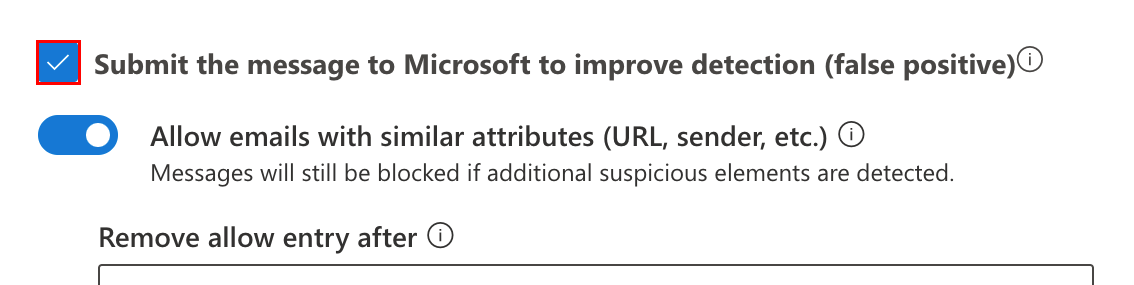
- Si vous choisissez de soumettre le message à Microsoft, activez le bouton Autoriser les messages avec des attributs similaires (URL, expéditeur, etc.) pour empêcher temporairement la mise en quarantaine de messages similaires. Les options suivantes seront disponibles:
- Supprimer les entrées autorisées après : sélectionnez la durée pendant laquelle vous souhaitez autoriser les messages de ce type. Sélectionnez 1 jour à 30 jours . Par défaut, 30 jours est sélectionné.
- Autoriser la note (facultatif) : Entrez une description pour l’autorisation.
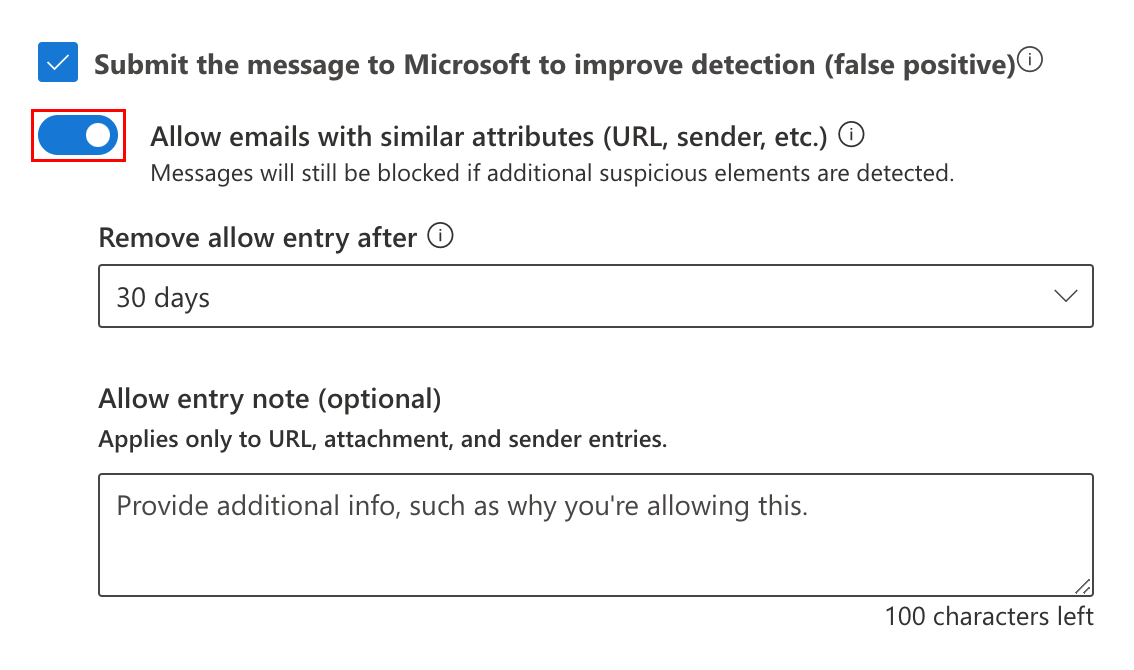
- Si vous choisissez de soumettre le message à Microsoft, activez le bouton Autoriser les messages avec des attributs similaires (URL, expéditeur, etc.) pour empêcher temporairement la mise en quarantaine de messages similaires. Les options suivantes seront disponibles:
- Lorsque vous avez terminé, sélectionnez Libérer le message .
Supprimer un message de la quarantaine
Supprimez un message mis en quarantaine sans autre action.
- Sélectionnez le message dans la liste, puis sélectionnez Supprimer les messages .

- Dans l’avertissement qui s’affiche, sélectionnez Continuer .
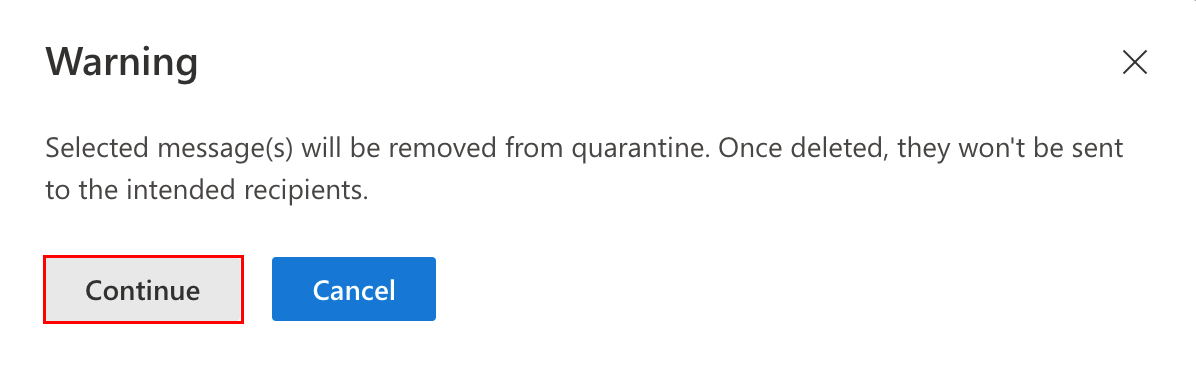
Le message est immédiatement supprimé sans être envoyé aux destinataires d'origine.
Dans le![]() Plus dans le menu, vous pouvez entreprendre d'autres actions, comme partager ou télécharger le message en quarantaine ou bloquer l'expéditeur.
Plus dans le menu, vous pouvez entreprendre d'autres actions, comme partager ou télécharger le message en quarantaine ou bloquer l'expéditeur.